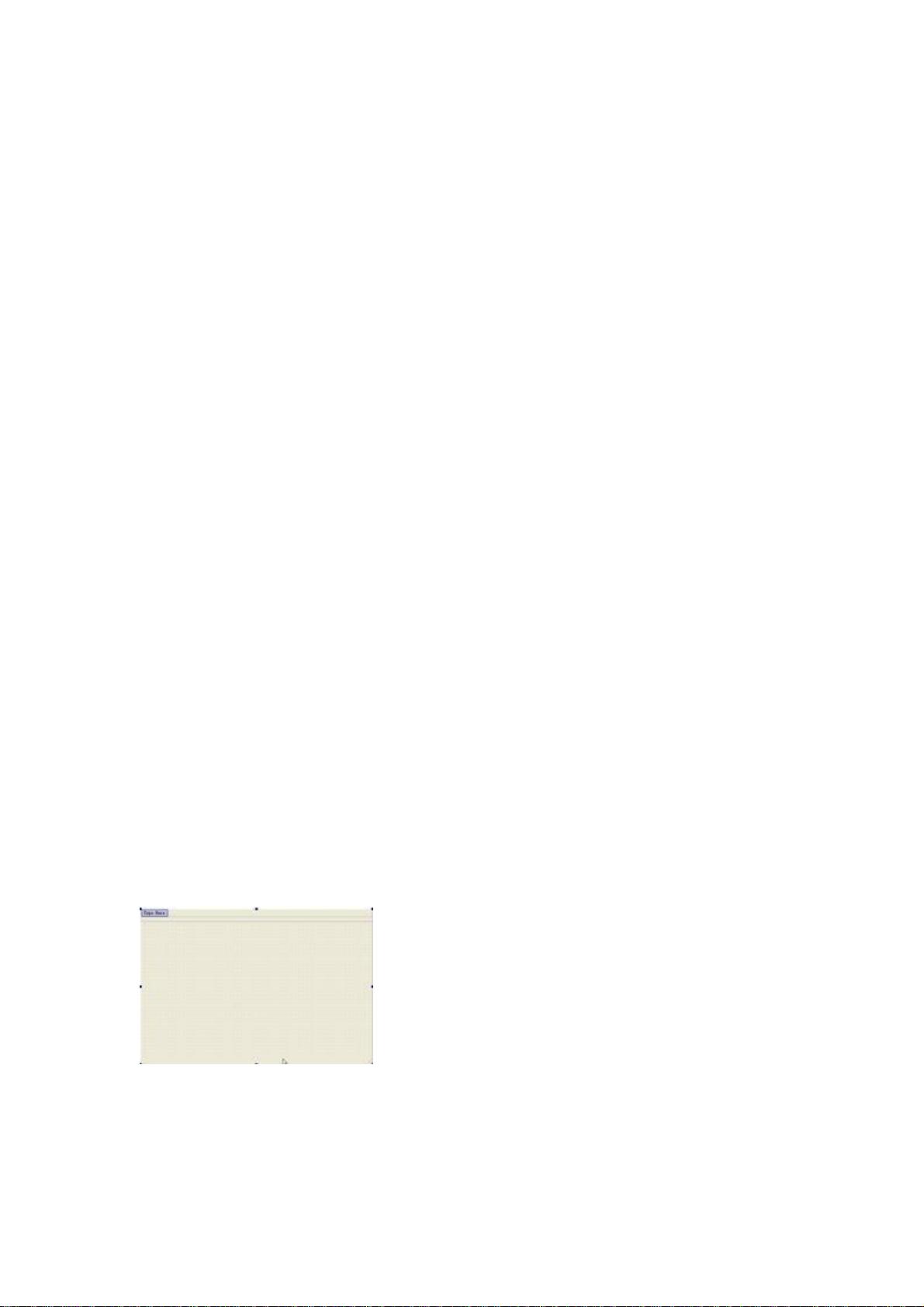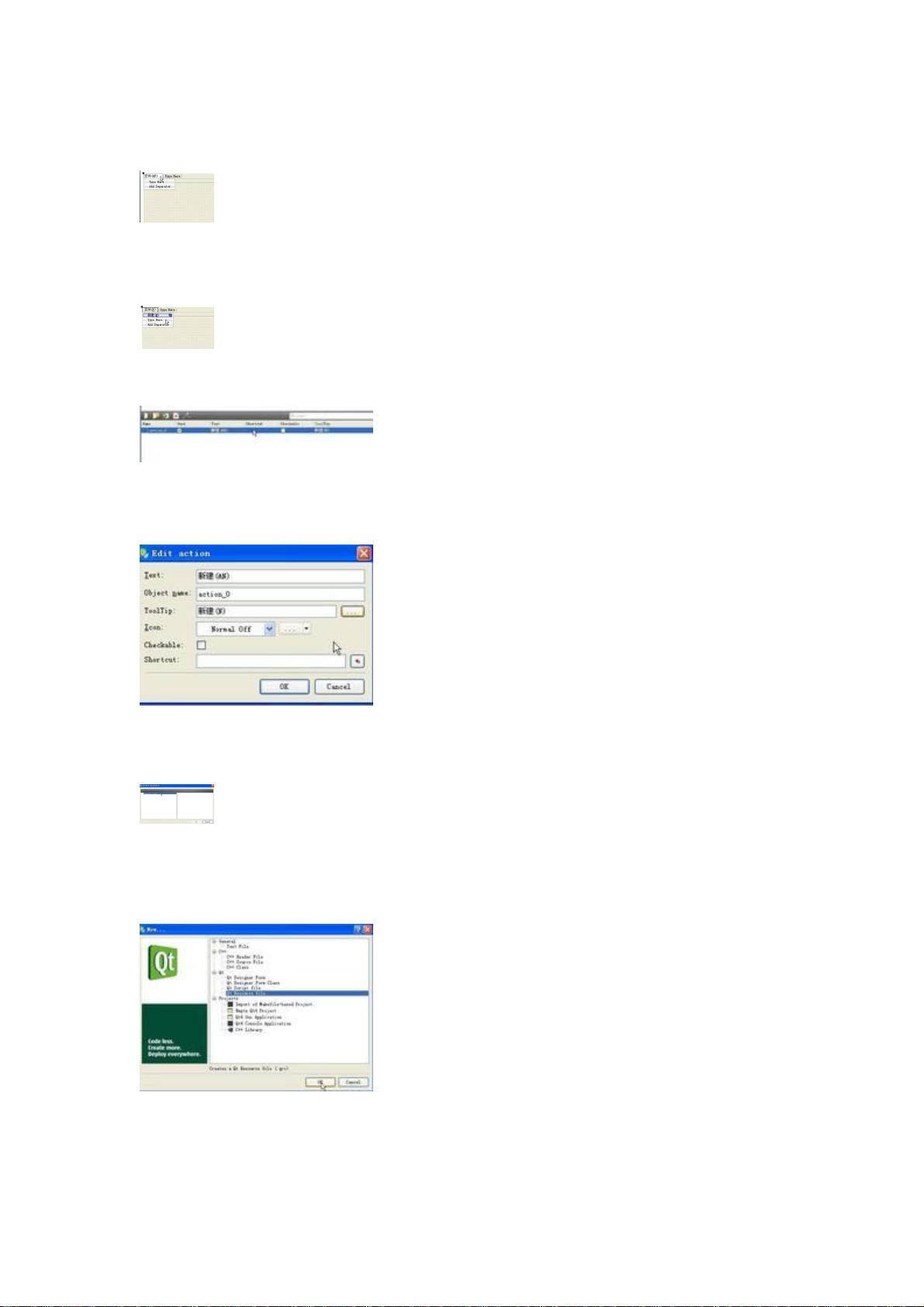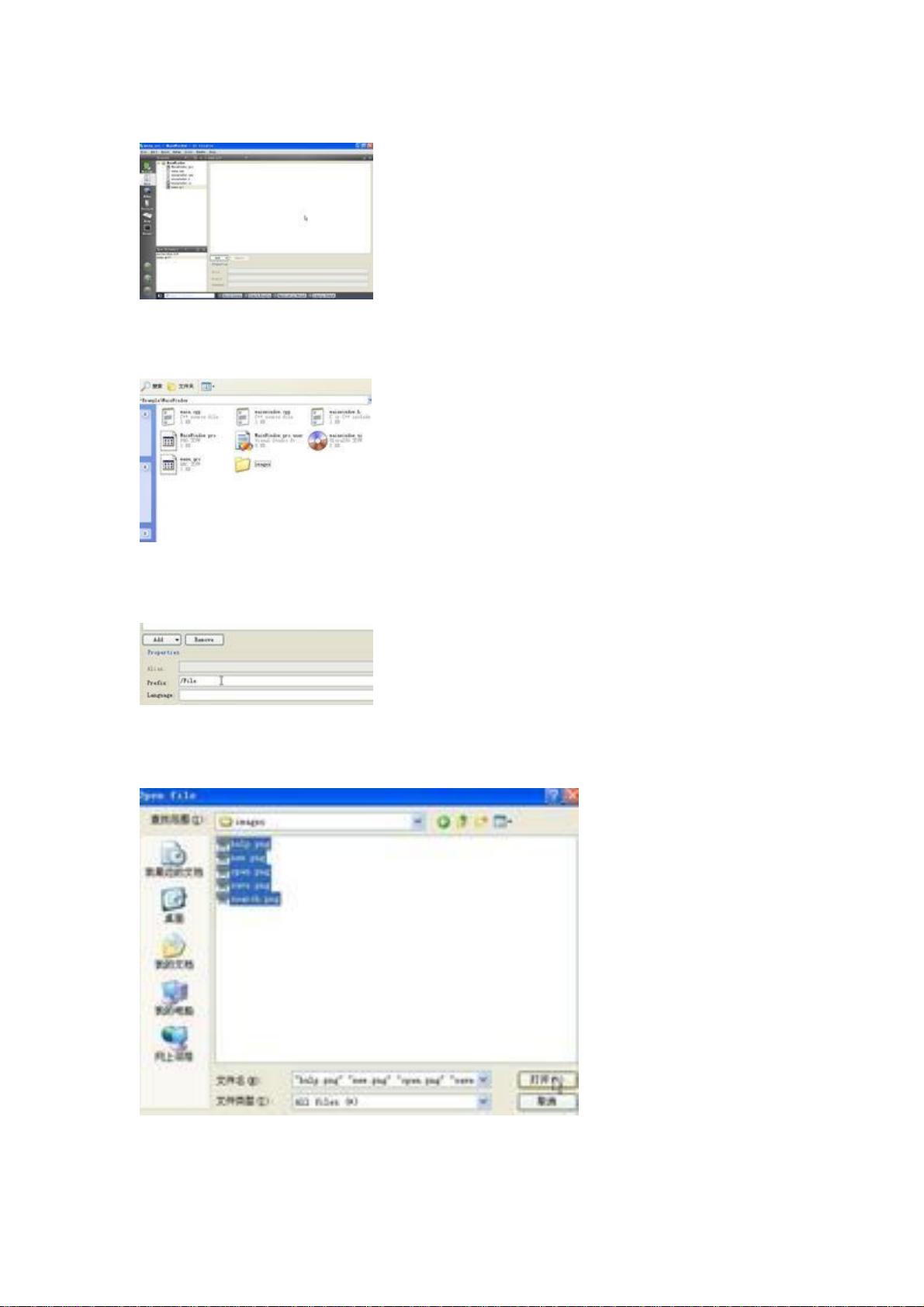QtCreator入门教程:从安装到HelloWorld
需积分: 48 112 浏览量
更新于2024-07-26
收藏 3.31MB PDF 举报
"Qt Creator教程 - 入门指南"
本文将详细介绍如何使用Qt Creator进行基本的开发工作,包括安装、创建第一个“Hello World”程序以及理解Qt Creator的工作流程。Qt Creator是一款集成开发环境(IDE),专为Qt应用程序设计,提供了便捷的图形化用户界面(GUI)构建工具。
1. Qt Creator的安装
要开始使用Qt Creator,首先需要访问Qt的官方网站下载适用于Windows的Qt SDK。在下载页面选择“Download Qt SDK for Windows*(178Mb)”,完成下载后,按照默认设置进行安装。
2. 启动与新建项目
安装完成后,启动Qt Creator,首次打开会看到欢迎界面,展示了一些示例程序。要创建新项目,通过File -> New菜单选择项目类型。对于初学者,可以选择Qt4GuiApplication模板。
3. 创建“Hello World”项目
输入项目名称(例如“helloworld”)和保存位置,然后继续下一步。在不需要额外功能的情况下,可以直接点击Next。选择QDialog作为基础类,然后点击Finish,完成项目创建。项目文件会显示在左侧的文件列表中。
4. 编写与运行程序
新建的工程包含一个对话框界面(dialog.ui)。可以通过双击该文件进入设计界面。在设计界面中,可以从右侧器件栏选择并拖动Label控件到设计区域,然后修改其内容为“helloworld”,调整字体大小(如15号),并确保所有文字可见。完成设计后,点击绿色的运行按钮或使用Ctrl+R快捷键运行程序,会看到一个显示“helloworld”的空白对话框。
5. 程序编译与运行
Qt Creator编译的程序通常在工程文件夹下的debug目录内,包含.exe可执行文件。然而,由于使用了动态链接库,运行.exe文件可能需要对应的.dll文件。如果遇到“找不到mingwm10.dll”等错误,可以将Qt安装目录(例如D:\Qt\2009.04\qt\bin)下的相应.dll文件复制到系统路径或程序所在目录。
6. 图形界面编辑
在设计界面中,可以自由布局和配置UI元素,例如调整Label的位置、大小,更改字体样式,添加更多控件等。Qt Creator的图形化编辑器使得创建复杂的用户界面变得简单直观。
7. Qt Creator的工作流
Qt Creator集成了代码编辑器、项目管理器、构建系统和调试器,提供了一站式的开发环境。在开发过程中,可以在编辑器中编写代码,通过构建系统编译和链接,最后在内置的调试器中测试和调试程序。
通过以上步骤,你已经掌握了使用Qt Creator创建基本Qt应用程序的基础。随着对Qt Creator和Qt库的深入学习,你可以构建更复杂的应用,利用其丰富的功能和库,如信号与槽机制、网络编程、数据库支持等,实现跨平台的桌面和移动应用开发。
2020-01-24 上传
2010-11-04 上传
2010-03-22 上传
2010-09-07 上传
232 浏览量
2015-01-19 上传
2023-08-30 上传
2024-10-28 上传
dog_c
- 粉丝: 0
- 资源: 2
最新资源
- custom-radio-and-checbox-only-css:仅使用CSS自定义复选框和单选框
- 遥控潜艇-项目开发
- OxenTop.szwpkedo15.gaAXJiD
- movie-app2:React电影应用程序的锻炼
- 易语言卡拉OK系统源码-易语言
- CacheAmok.9v0s5hoplb.gaPQ1Db
- Data-Science
- terraform-gitcrypt:与terraform lite一起安装的git-crypt
- ekonsulta:医患在线咨询系统
- fSQ支持库1.0版(Sq.fne)-易语言
- QT软件工具使用.zip
- Aprendendo-Kotlin:紫杉醇
- cz-covid-19-score:聚醚砜
- blogPessoal-angular
- 数据库记录集分页显示源码-易语言
- retest:PHP正则表达式测试工具,封装PCRE函数,格式化输出,便于PHP正则表达式调试